Programmatoegang toestaan via McAfee Personal Firewall
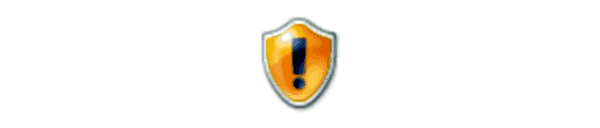
Programma's toegang geven tot internet via de McAfee Personal Firewall.

Als u McAfee Internet Security op uw computer installeert, kan er een irritant tabblad aan Microsoft Outlook worden toegevoegd met de tekst "McAfee Anti-Spam". Als u geen gebruik maakt van deze functie die ongewenste e-mailberichten filtert, kunt u het tabblad met deze stappen uit Outlook verwijderen.
Ga vanuit Outlook naar “ Bestand ” > “ Opties ”.
Selecteer " Invoegtoepassingen " in het linkerdeelvenster.
Stel onder aan het venster de vervolgkeuzelijst " Beheren " in op " COM-invoegtoepassingen " en selecteer vervolgens de knop " Go ... ".
Schakel het selectievakje naast " McAfee AddIn " uit en selecteer vervolgens " OK ".
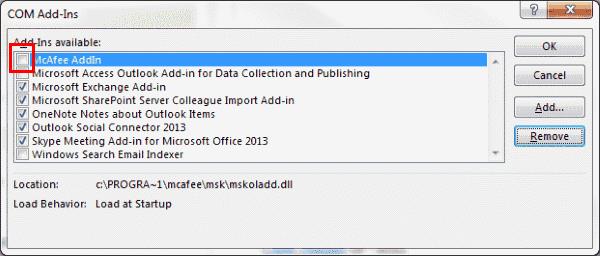
Het tabblad "McAfee Anti-Spam" is verwijderd uit Outlook.
Programma's toegang geven tot internet via de McAfee Personal Firewall.
McAfee is een bekende naam in de antivirusindustrie. McAfee Total Protection biedt volledige antivirusbescherming voor uw pc. Het beschikt over extra functies die complete
Een tutorial die laat zien hoe Microsoft PowerPoint 365 uw diavoorstelling automatisch afspeelt door de tijd voor het wisselen van dia
Stijlsets kunnen uw hele document onmiddellijk een gepolijste en consistente uitstraling geven. Hier leest u hoe u stijlsets in Word gebruikt en waar u ze kunt vinden.
Dwing een prompt af op uw Microsoft Excel bestanden voor Office 365 die vraagt om het bestand als Alleen-lezen te openen met deze handleiding.
Wij tonen u een truc die u kunt gebruiken om al uw Microsoft Outlook 365-contacten eenvoudig naar vCard-bestanden te exporteren.
Leer hoe je het tonen of verbergen van formules in cellen in Microsoft Excel kunt inschakelen of uitschakelen.
Leer hoe je cellen in Microsoft Excel 365 kunt vergrendelen en ontgrendelen met deze tutorial.
Het is gebruikelijk dat de Junk-optie is uitgeschakeld in Microsoft Outlook. Dit artikel laat je zien hoe je dit kunt oplossen.
Een handleiding die laat zien hoe je dia
Ontdek hoe je een macro in Word kunt maken om het gemakkelijker te maken om je meest gebruikte functies in minder tijd uit te voeren.
We tonen je hoe je de zichtbare klembordopties in Microsoft Office 365-applicaties kunt in- of uitschakelen.






